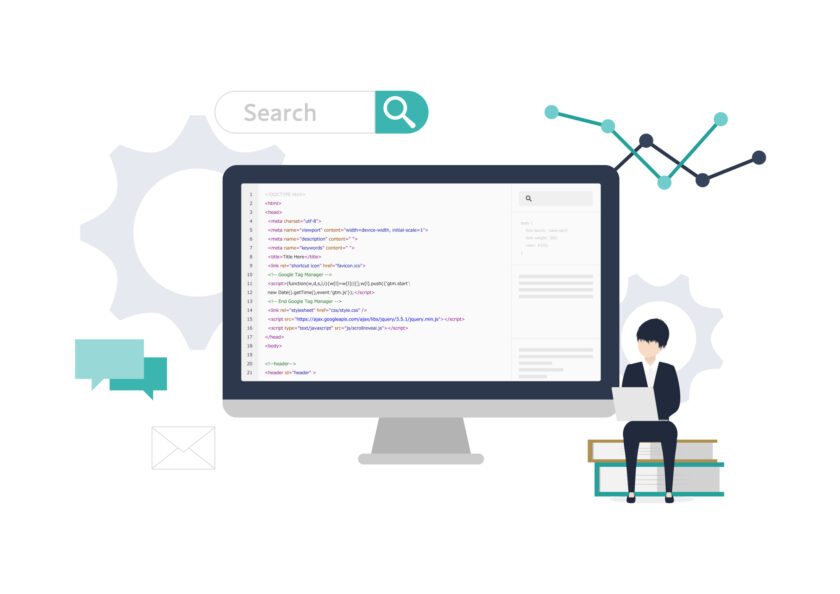GoogleサーチコンソールとはGoogleが提供している、Google検索上におけるサイトの掲載状況を調査するためのツールです。
自分のサイトがどのようなキーワードで何位にランクインして、どのくらいのアクセスを獲得できているのかを調べたり、クローリングやリンクのエラーなどをチェックすることができます。
Googleにどのように評価されているかを可視化できるので、狙っているキーワードにおける自分のサイトの状況や、SEO上の課題点・問題点などを把握することが可能です。
この記事ではGoogleサーチコンソールの基本的な使い方を解説していきます。
よく使われる主要な機能を中心に解説をしていきますので、Googleサーチコンソールを使ったことがない、どんな風に活用したらいいか分からない、という初心者の方は是非参考にしてみてくださいね!
Googleサーチコンソールの導入
サイトを登録しよう
Googleサーチコンソールに自分のサイトを登録します。
まずプロパティのタイプを選択します。
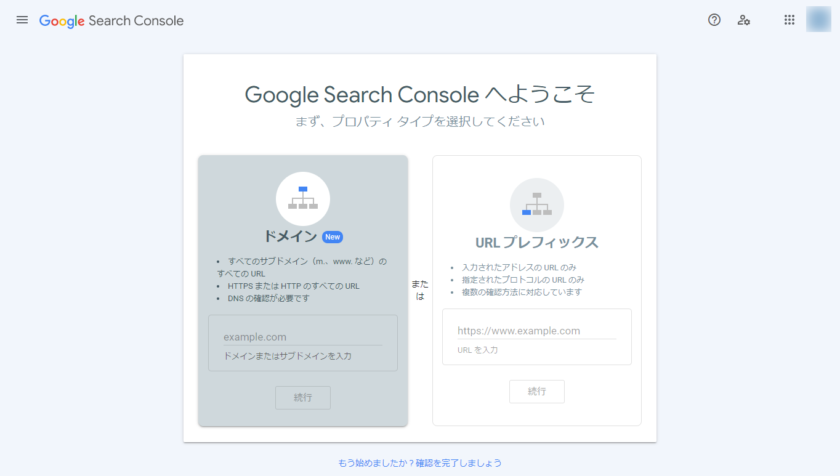
1つのドメイン下で複数サイトを運用している場合は、【ドメイン】で、サイトが1つしかない、複数のドメインで運用している場合は【URLプレフィックス】を選択して下さい。
サイトを登録すると、所有権確認の手続き画面が表示されます。
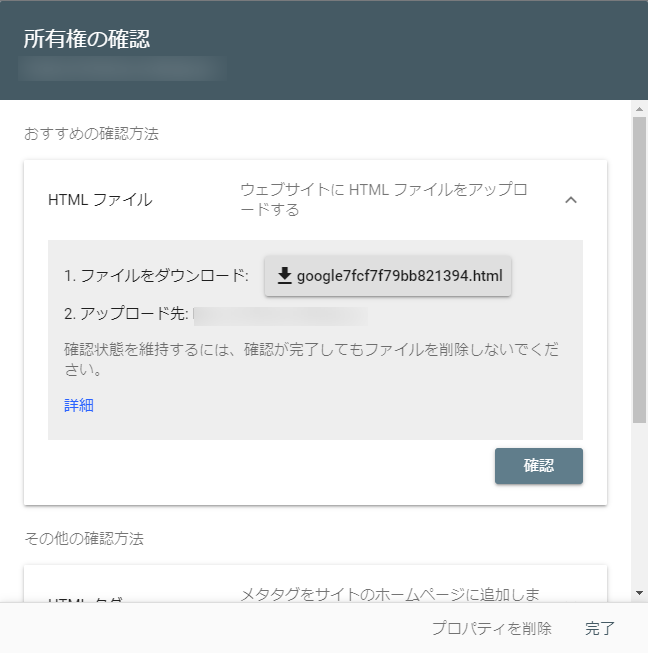
HTMLファイルで確認する場合は、ファイルをダウンロードし、ドメインの直下にFTPクライアントなどでアップロードしましょう。
確認方法はいくつかありますので、やりやすい方法を選択して下さい。
サーチコンソールを使おう【基礎編】
それではGoogleサーチコンソールを実際に使っていきましょう。
初めてサーチコンソールを使う人が特に覚えておきたい機能をご紹介していきます。
今回は以下の4つに焦点を絞って解説をします。
- 検索パフォーマンス
- モバイルユーザビリティ
- リンク
- サイトマップ
検索パフォーマンス
検索パフォーマンスはGoogle検索結果で自分のサイトがどれだけ表示され、リンクをクリックされたか、そしてランクインしている検索キーワードとその順位が分かるようになっています。
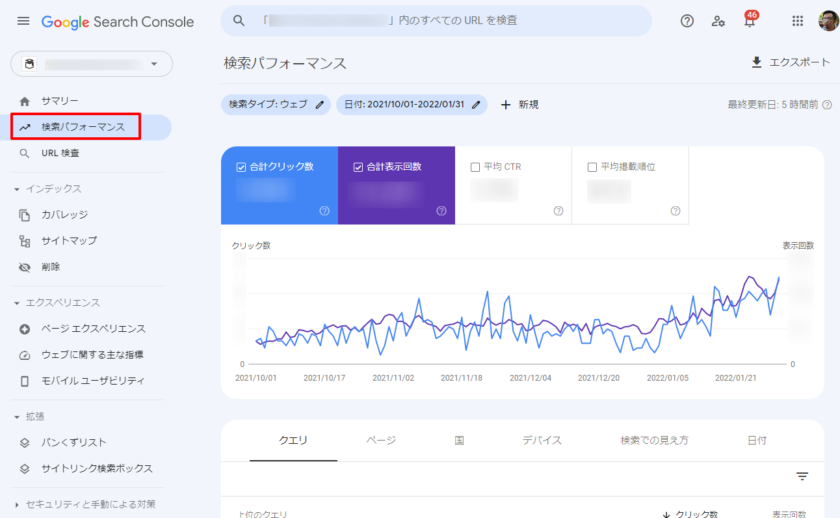
サイドメニューの「検索パフォーマンス」をクリックすると、現在の流入状況がチェックできます。
また、狙っているキーワードやページ別にどれだけ流入を獲得できているか、SEO対策の効果がどれだけ出ているかをチェックすることができます。
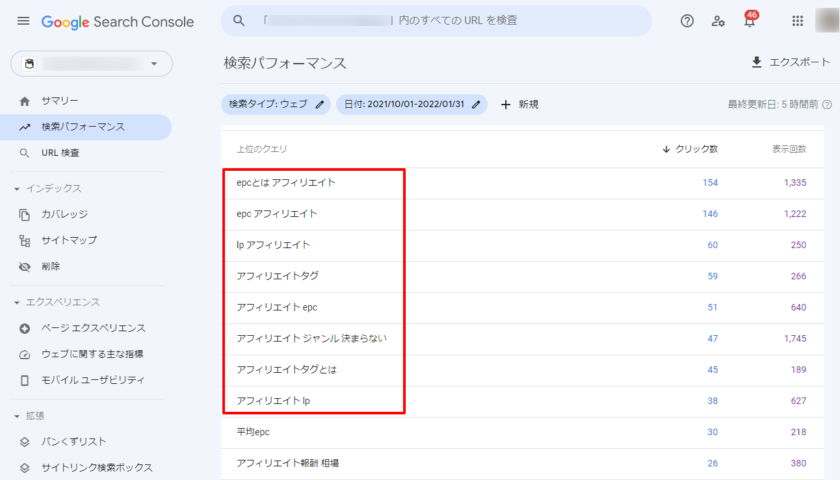
ページごとに見る場合は「ページ」をクリック。
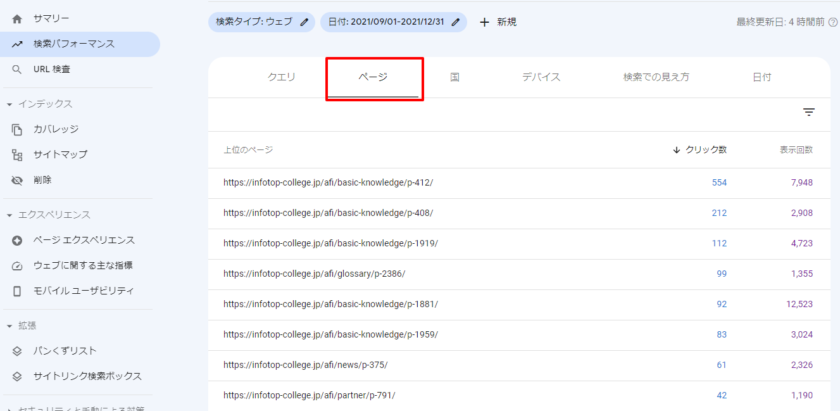
URLをクリックすると、指定のページの推移を詳しく見る事ができます。
[st-mybox title=”用語解説” fontawesome=”fa-check-circle” color=”#757575″ bordercolor=”#BDBDBD” bgcolor=”#ffffff” borderwidth=”2″ borderradius=”5″ titleweight=”bold”]クエリ:ユーザーが検索した検索キーワードクリック数:Google の検索結果画面上の自社サイトがクリックされた回数
表示回数:Google の検索結果画面に自社サイトが表示された回数
掲載順位:Google の検索結果画面に表示された自社サイトの平均掲載順位 [/st-mybox]
狙ったキーワードでしっかり検索結果に表示されているか把握して、サイトやブログの改善に繋げましょう。
モバイルユーザビリティ
モバイルユーザビリティとはサイトがモバイルフレンドリーに対応しているかどうかを知る事ができる機能で、文字サイズやUIなどが適切に設定されているかを判断します。
モバイルユーザビリティを確認するには、サイドメニューの「エクスペリエンス」内にある「モバイルユーザビリティ」を選択します。
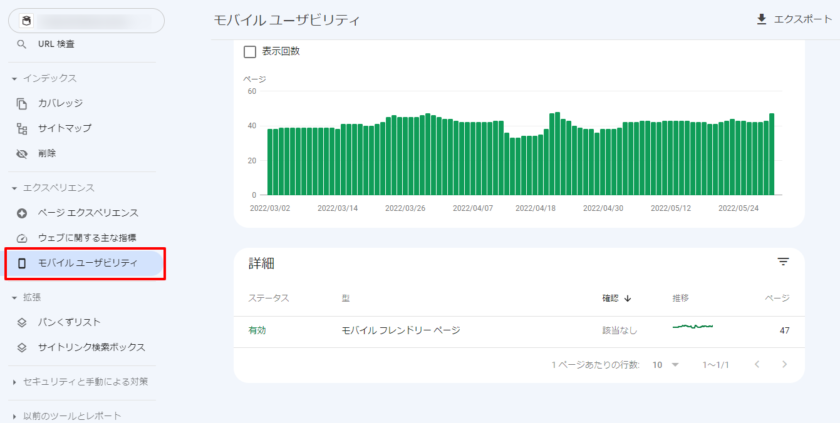
エラーが出ている場合、以下のように詳細にエラーのタイプと件数が表示されます。
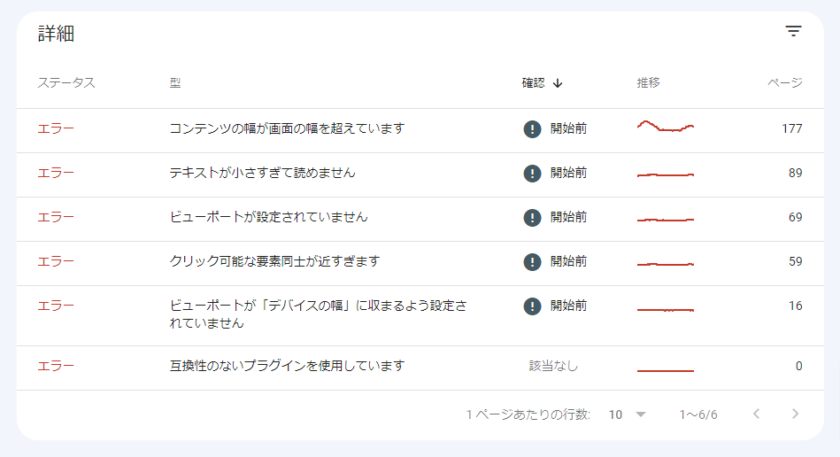
- テキストが小さすぎて読み込めません
- コンテンツの幅が画面の幅をこえています
表示されたエラーがどのページで起きているのかをチェックする事ができるので、優先的に改善していきモバイルユーザビリティを向上させましょう。
リンク
リンクではページに集まっている外部リンクと内部リンクの状況を一覧化して確認することができます。
リンクを確認する場合は、サイドメニューの「リンク」をクリックします。
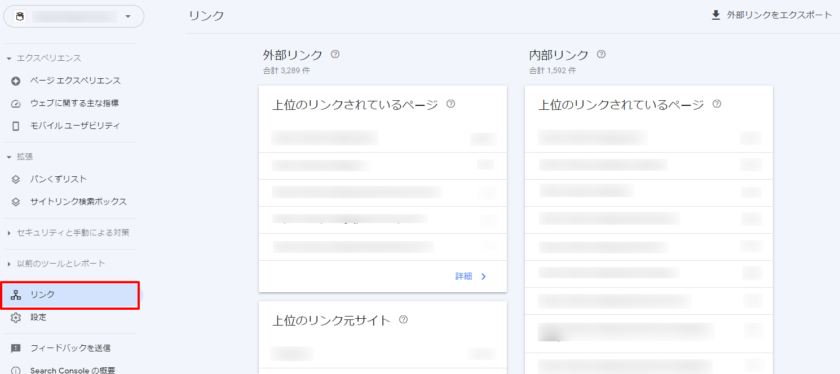
「外部リンク」とは、他のサイトやブログから自サイトへ張られているリンクのこと、「内部リンク」とは同じサイト内ページから張られているリンクのことを指します。
URLをクリックすると、URLごとにどのページからリンクが張られているか詳細を見る事ができます。
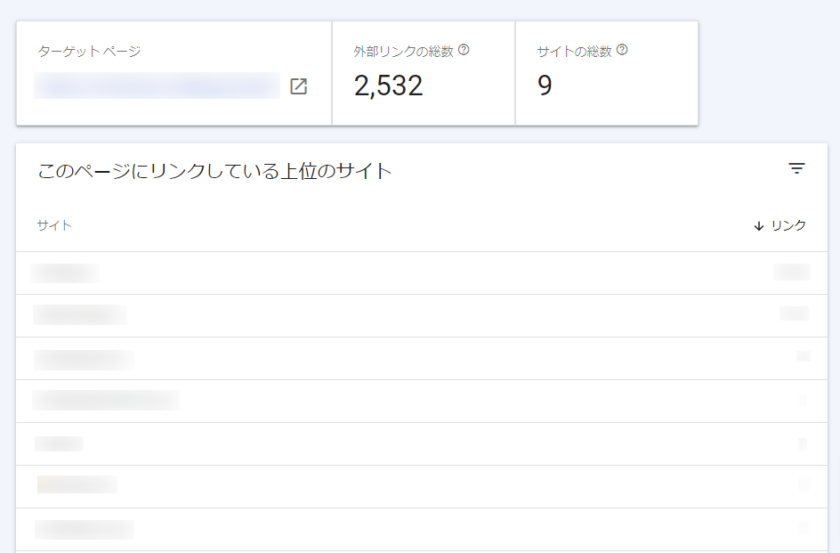
「ターゲットページ」はリンク先対象のページのことを指します。
ページごとにリンク元が確認できるので、どういうページからリンクを張られているかを把握する事ができます。
外部リンクが多いページはそれだけ「参考になるページ」とされていると判断できるでしょう。
ただし、外部リンク元のページが自サイトと関連があり、意図したリンクであるかを確認するようにしましょう。
サイトマップ
サイトマップとは自サイト全体の構成を表すもので、サイトの構成やページの増減などがあった場合はサイトマップを更新して、Googleへと送信します。
サイトマップは「sitemap.xml」のようにXMLファイルで作成をして、WEBサーバー上にアップロードしたら、そのURLを下記のようにして送信します。
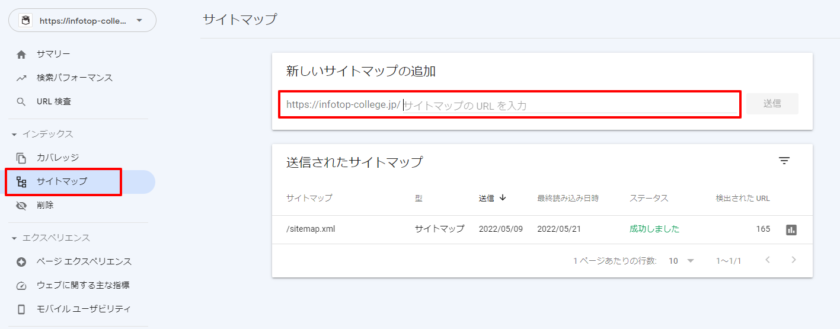
サイドメニューの「サイトマップ」をクリックして、「新しいサイトマップの追加」から、サイトマップのURLを入力して送信をします。
サイトマップがある場所を送信しておくと、検索エンジンがサイトマップを参照して適宜クロールをしてくれるので、検索エンジンへのインデックスがされやすくなります。
また、サイトがWordpressなどのCMSを利用している場合、テンプレートの機能やプラグインによってはサイトマップを自動生成してくれるので、URLを取得して送信すれば良いという便利なものもあります。
サイトマップを伝えておくと、検索エンジンが適宜クロールを行い、作成したウェブページがインデックスされやすくなるので、忘れずに登録しておきましょう。
まとめ
サーチコンソールはGoogleアナリティクス同様、WEB解析には欠かせないツールです。
Googleアナリティクスがサイト内の動向把握に役立つのに対し、サーチコンソールはGoogleからの流入状況を把握するのに役立ちます。
無料で使える上に、無料ツールとは思えない高機能であるため、アクセス分析をするためには絶対導入をしておきたいツールです。
しっかり使い方を理解して、自身のサイトの検索パフォーマンスを改善していきましょう。